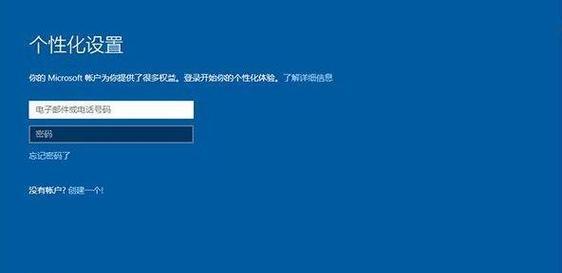随着时间的推移,电脑系统常常出现问题,性能下降,软件运行缓慢,甚至可能出现崩溃的情况。这时候,重装操作系统成为解决问题的一个好方法。本文将详细介绍如何在Windows10系统中进行重装操作,让您的电脑恢复如新。
备份重要文件和数据
在重装系统之前,首先应该备份所有重要文件和数据,以防数据丢失。可以将文件复制到外部存储设备中,或者使用云存储服务进行备份。
准备Windows10安装媒介
要进行重装系统,需要准备Windows10的安装媒介,可以是光盘或者USB闪存驱动器。可以从Microsoft官方网站下载Windows10的ISO镜像文件,并使用工具制作安装盘或者启动U盘。
进入BIOS设置
重启计算机并进入BIOS设置界面,在启动选项中选择从光盘或者USB设备启动。保存设置并重启电脑。
安装Windows10系统
在启动时,选择从之前准备好的安装媒介启动,进入Windows10安装界面。根据提示选择语言、时区和键盘布局,然后点击“下一步”继续安装。
选择系统安装类型
在安装类型中,可以选择保留现有文件并仅重装系统,或者清除磁盘并进行全新安装。根据个人需求选择相应的选项。
分区和格式化磁盘
如果选择清除磁盘并进行全新安装,需要对硬盘进行分区和格式化。可以根据实际需求设置分区大小,并选择NTFS文件系统进行格式化。
等待系统安装完成
安装过程会自动进行,需要耐心等待。系统会自动重启多次,在整个过程中不要中断电源或者操作计算机。
设置用户名和密码
在安装完成后,系统将要求设置用户名和密码。建议设置一个强密码以保护计算机的安全。
更新和安装驱动程序
重装完系统后,需要进行系统更新并安装相应的驱动程序,以确保计算机的正常运行。可以通过Windows更新功能自动更新系统,也可以从设备制造商网站下载并安装最新的驱动程序。
安装常用软件和工具
在系统重装完成后,可以根据个人需求安装常用的软件和工具。例如,办公软件、浏览器、媒体播放器等。
恢复备份的文件和数据
在安装完成后,可以将之前备份的文件和数据复制回计算机。确保文件完整无误,并放置在正确的文件夹中。
清理系统垃圾和优化性能
重装系统后,可以使用系统自带的工具清理垃圾文件并进行系统优化。可以运行磁盘清理和磁盘碎片整理等功能,提高系统性能。
设置个性化选项
根据个人喜好,可以进行一些个性化设置,如更改壁纸、调整桌面图标、更改主题等,使系统更符合个人需求。
建立系统恢复点
在系统重装完成并设置好后,建议建立一个系统恢复点,以便在遇到问题时能够快速恢复到之前的状态。
重装Windows10系统是解决电脑问题、恢复系统性能的有效方法。通过备份数据、准备安装媒介、进行系统安装、驱动安装和软件配置,可以让电脑重新焕发活力,提升使用体验。希望本文提供的教程能够帮助到您。